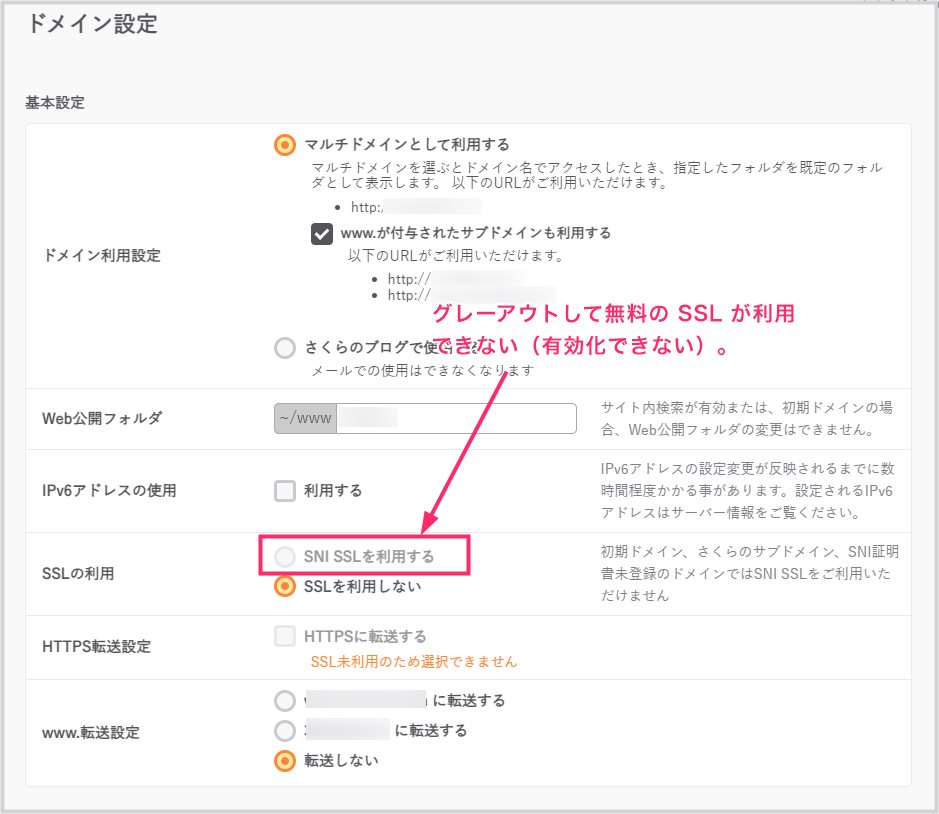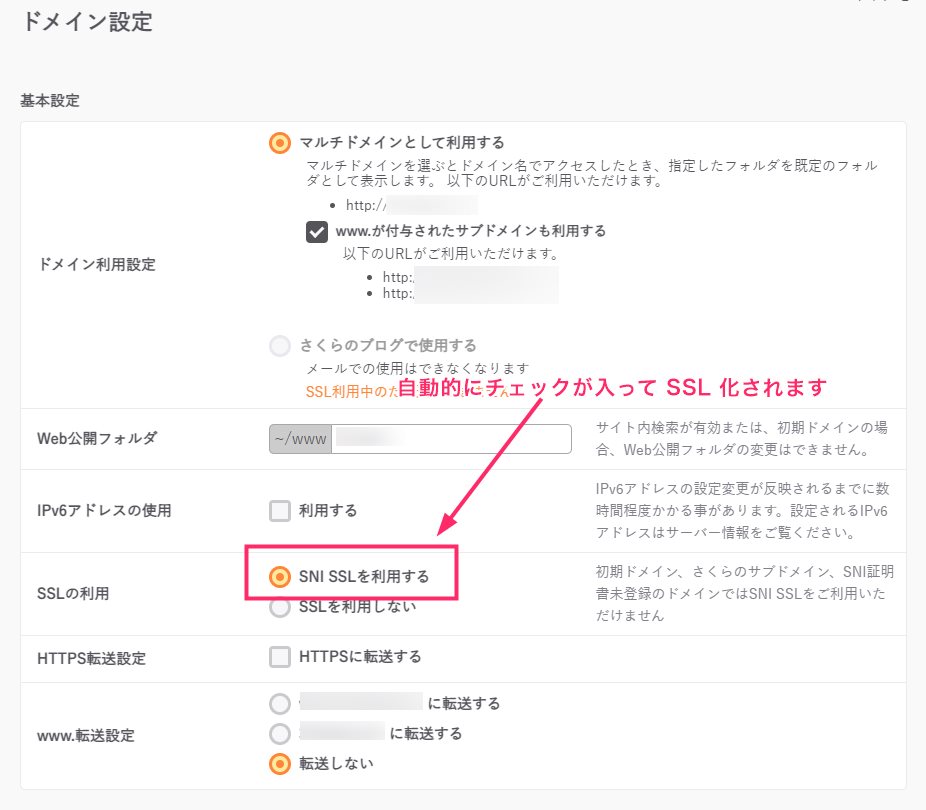さくらインターネットのレンタルサーバーでは、ドメインを無料で SSL 化できる 「Let’s Encrypt」の SSL 証明書が利用できます。
さくらインターネット以外の別のサービスで契約した外部取得のドメインでも、さくらインターネットのネームサーバーを設定して、サーバーにドメイン利用登録をすれば無料 SSL は利用可です。
今回の記事内容
今回は『さくらインターネット以外で契約したドメインに無料の SSL 証明書「Let’s Encrypt」の利用設定をする手順』を紹介します。
さくら契約外のドメインで SSL を利用できるようにする手順
さくらインターネットのサーバーに、外部取得したドメインを登録しただけでは、SSL を利用する旨のチェックはグレーアウトしてしまって選択が出来ない状態になっています。
以下の設定をすることで、無料の SSL 証明書「Let’s Encrypt」が利用可能になります。
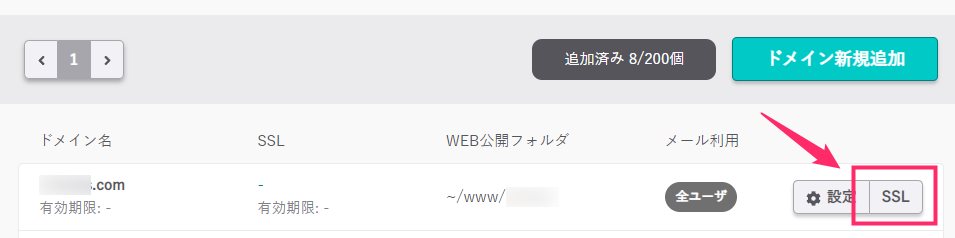
登録した外部取得のドメインの右にある「SSL」ボタンを押します。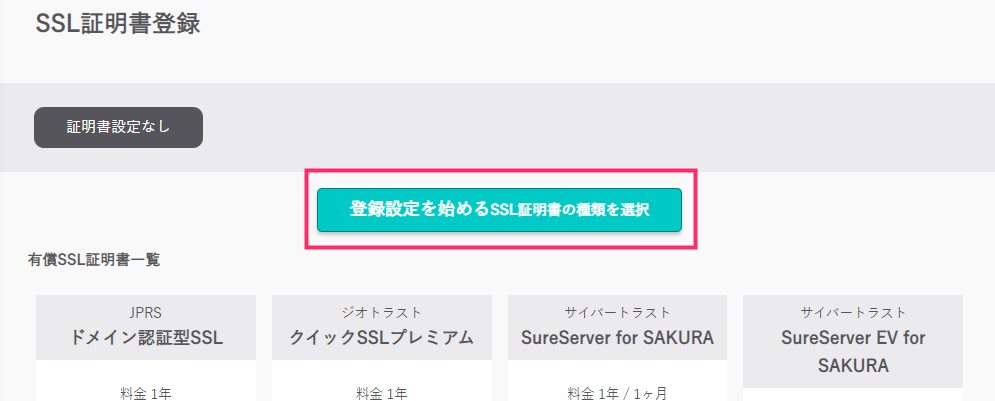
SSL 証明書登録p画面が開きます。「登録設定を始める SSL 証明書の種類を選択」ボタンを押します。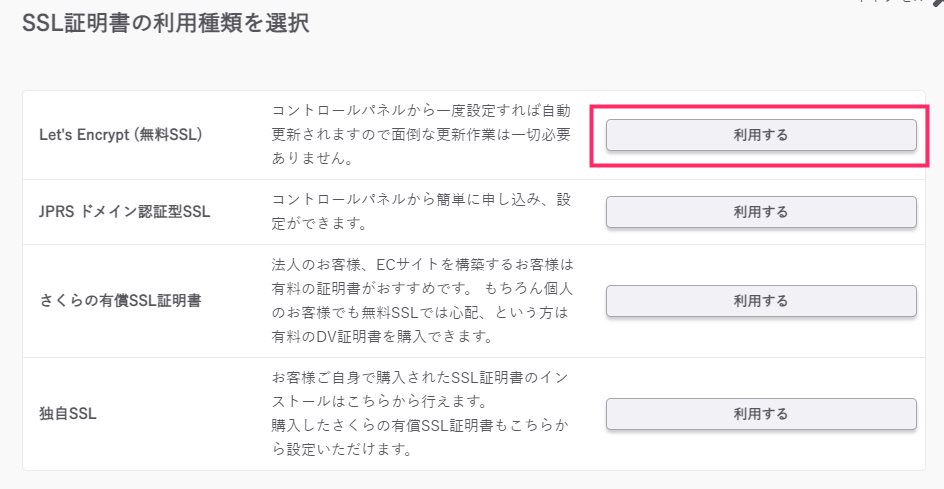
Let’s Encrypt(無料SSL)の「利用する」ボタンを押します。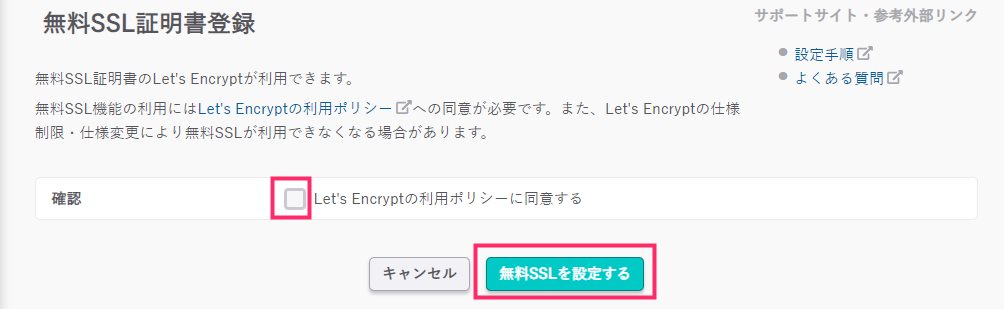
「Let’s Encrypt の利用ポリシーに同意する」にチェックを入れて「無料 SSL を設定する」ボタンを押します。
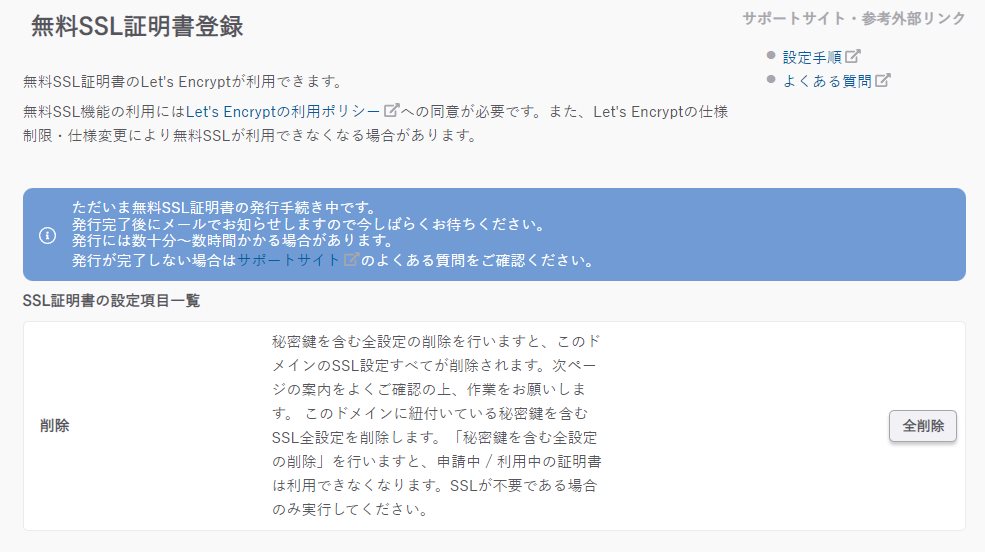
無料 SSL 証明書「Let’s Encrypt」の発行手続きが始まります。記載の通り「数十分~数時間」ほど待つと、該当ドメインの SSL 化が完了します(ぼくの場合は10分で完了しました)。
自動的に SSL 認証化されます
無料 SSL 証明書「Let’s Encrypt」の発行手続きが完了すると、該当ドメインのグレーアウトしていた「SSL の利用」部分に「SNI SSL を利用する」に自動的にチェックが入っていて、すでにドメインが SSL 認証化されています。
これで「https://~」が利用できるようになりました。
以上です。